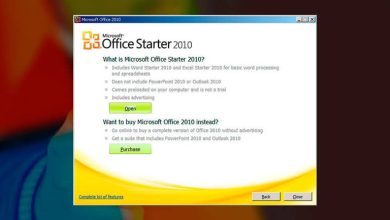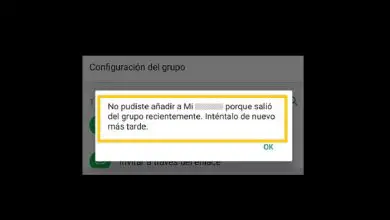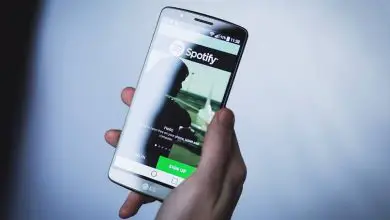Come ripristinare o riparare un’app danneggiata che non risponde su Android

Ma a volte queste app non funzionano correttamente o sono semplicemente danneggiate. In questi casi ti mostreremo come ripristinare o riparare un’applicazione danneggiata che non risponde su Android.

Ogni volta sono tante le App che escono sul mercato e tante alternative per aiutarci a svolgere determinate attività. Che si tratti di conoscere il tempo, di scaricare musica gratuitamente, di inviare messaggi o note vocali. Ce ne sono molti e molto vari e sono diventati quasi essenziali nei nostri telefoni che possiamo scaricarne uno ogni giorno per provarli.
Ma cosa succede quando queste applicazioni non funzionano correttamente o semplicemente quando le installano sui nostri dispositivi mobili non funzionano. Non preoccuparti, nel seguente tutorial ti spiegheremo cosa dovresti fare per ripristinare o riparare un’applicazione danneggiata che non risponde su Android.
Come ripristinare o riparare un’app danneggiata che non risponde su Android
Negli articoli precedenti abbiamo parlato di questa situazione, dove alcune App hanno dei problemi e abbiamo spiegato come risolverli.. Per questo motivo ti chiediamo di non smettere di leggere e di seguire questi semplici passaggi per applicarlo.
È possibile che quando abbiamo installato un’applicazione, funzionasse correttamente, ma abbiamo rovistato tra le sue impostazioni e il caos è iniziato. La soluzione che presenteremo di seguito funziona sia per le applicazioni native che per quelle che abbiamo scaricato dal negozio virtuale.
Il motivo per cui l’applicazione ha smesso di funzionare non ha importanza, ciò che conta davvero è cosa faremo. Molti consigliano di eseguire un ripristino delle impostazioni di fabbrica del computer. Ma questa azione equivale a perdere tutte le informazioni che hai salvato sul tuo telefonino, da foto, contatti, chat, ecc.
Riparare un’applicazione danneggiata su Android
Per evitare di dover fare un’operazione così estrema, come resettare l’attrezzatura e ricominciare dall’inizio. Quindi quello che faremo è ripristinare l’applicazione che ci sta causando problemi e lo faremo nel modo seguente. Nel nostro telefono cellulare, andremo su Impostazioni e quindi, essendo in questa sezione, cercheremo l’opzione Applicazioni.
Qui sceglieremo l’opzione Tutto e inizieremo a cercare l’app che ci presenta l’errore. Lo selezioniamo, così facendo ci mostrerà la finestra dell’applicazione con le seguenti opzioni Disinstalla e Forza arresto. Possiamo anche osservare altri dati come Permessi, Archiviazione, Notifiche, ecc.
Ora facciamo clic sull’opzione Archiviazione e qui selezioneremo l’opzione Cancella dati. Quando lo fai, apparirà una finestra con la seguente domanda Cancella dati applicazione? quindi è necessario fare clic sull’opzione Accetta. Questa azione consentirà all’applicazione di essere come quando l’hai installata per la prima volta.
Ti mostrerà il tutorial di utilizzo, ecc. quindi selezioneremo l’opzione Force Stop, questo genererà una finestra con la seguente domanda Vuoi forzare lo stop? E devi fare clic sull’opzione Accetta. E poiché l’ultimo passaggio sarebbe riavviare il dispositivo mobile in modo che vengano applicate le modifiche apportate nell’applicazione.
Dopo che il nostro telefono cellulare si è riavviato e ha iniziato a funzionare normalmente, andremo all’applicazione per aprirlo e assicurarci che funzioni correttamente. E se hai eseguito correttamente i passaggi come spieghiamo qui, l’App dovrebbe funzionare molto bene e senza presentare i difetti che aveva all’inizio.

E in questo modo semplice, ti abbiamo mostrato i passaggi che devi compiere per poter ripristinare o riparare un’applicazione danneggiata che non risponde su Android. Ci auguriamo che tu lo applichi e lo mostri alla tua famiglia e ai tuoi amici e dica loro dove hai imparato questo favoloso tutorial.